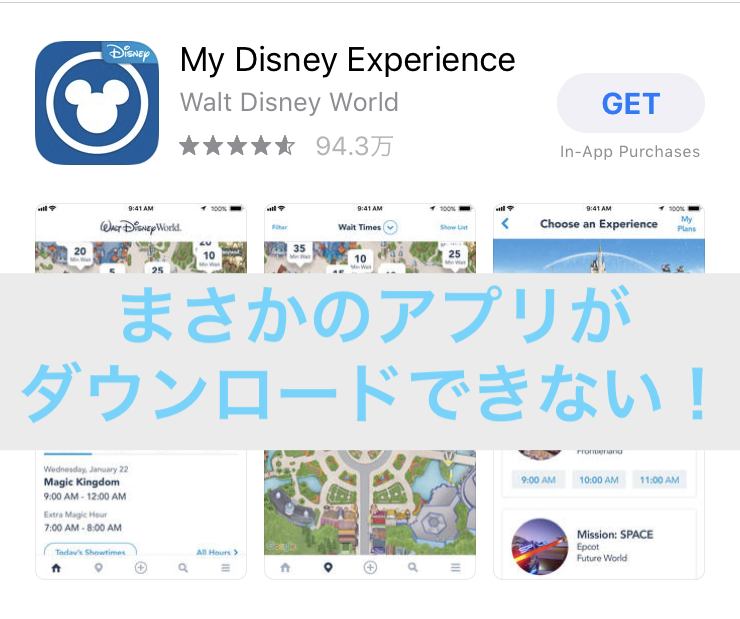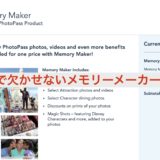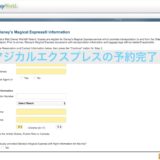のむりえです。
今回はWDWの公式アプリのダウンロードです。
なかなかスムーズに進まず準備でこれが1番手こずりました…
うまくいかない人の助けになればと思います!
前回までの記事はこちらからどうぞ
2019年WDW旅行記 Part10 WDWなら絶対おすすめ!メモリーメーカーを購入!!
日本からはすんなりダウンロードできません
最近では東京のパークでも公式のアプリがリリースされて非常に便利になりましたね。
東京はどちらかというとちょっと遅れていてカリフォルニアはもちろん、WDWにも公式のアプリがあります。
これまでの準備で使ってきたWDWのホームページ内のMy Disney Experienceの全てがこのアプリで確認変更ができます。
ファストパスの変更はもちろん、アトラクションやショーが利用できなくなった時も通知が来たりと…
前回訪問時ももちろんダウンロードして利用しましたが非常に便利で、日本にもこういうアプリができないかなぁ…なんて思ったぐらいです。
非常に便利ですが…
日本に住んでいる人にはちょっと残念な点なのですが、日本のアプリストアではダウンロードする事ができません。
正直な話、このアプリがなくてもなんとかなってしまうのですが…
あれば非常に便利なので是非出発前にダウンロードしておくことをお勧めします。
毎年日本人もそこそこ訪れていると思うのでそろそろ日本からもダウンロードできると良いんですけどね…
ダウンロード方法に関してはiOSとAndroidでやり方が異なります。
自分はiOSなのでこちらの記事を参考にさせて頂きました。
https://www.monch07.com/travel/wdw/wdw_my_disney_experience_app/
非常に分かりやすくまとめているサイトなので良かったのですが…
残念ながらスムーズにダウンロードができませんでした…
ダウンロードができない!どうしよう…
さて、まとめているサイトを見ながら進めていたのですが残念ながらスムーズにダウンロードができませんでした。
自分のやったことを踏まえてダウンロードの手順をご紹介したいと思います。
まずはじめにやらないといけないことはアメリカのAppleのサイトでアカウントを作成することからです。
アカウントの作成自体は無料なので気にせず作りましょう!
ポイントとしては現在のiOSに紐付けされていないアドレスを準備しておくことです。
自分はディズニー関連に関しては全て1つのアドレスに集約しているのでこのアドレスを使用しました。
※US版アカウントの作成方法は先ほどのサイトに記載されているので見ながら作れば難しくないと思います。
USアカウントが作成できたらようやくダウンロード作業に進めます。
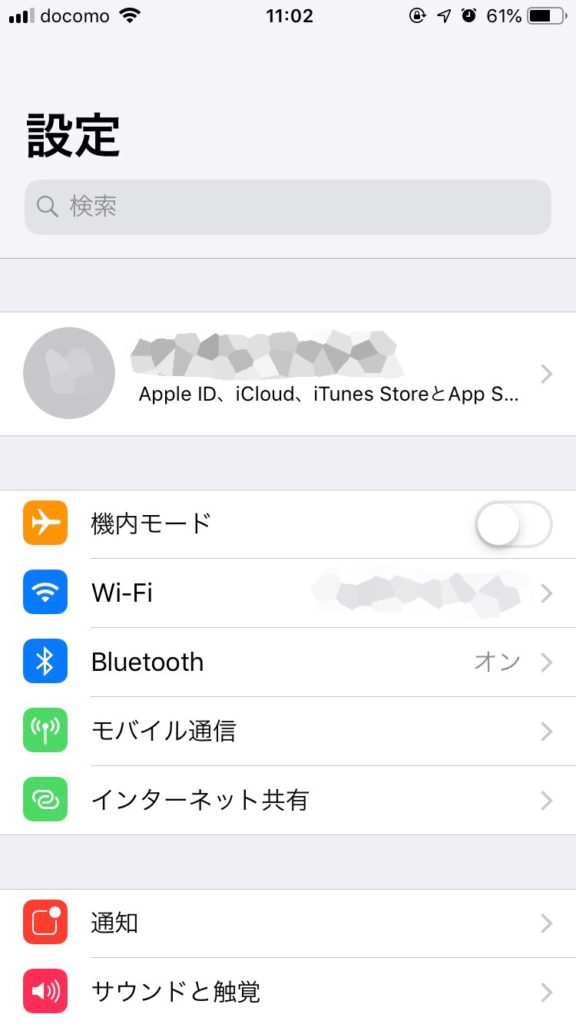 まずはiPhoneの設定画面から…
まずはiPhoneの設定画面から…
1番上のApple IDを選択します。
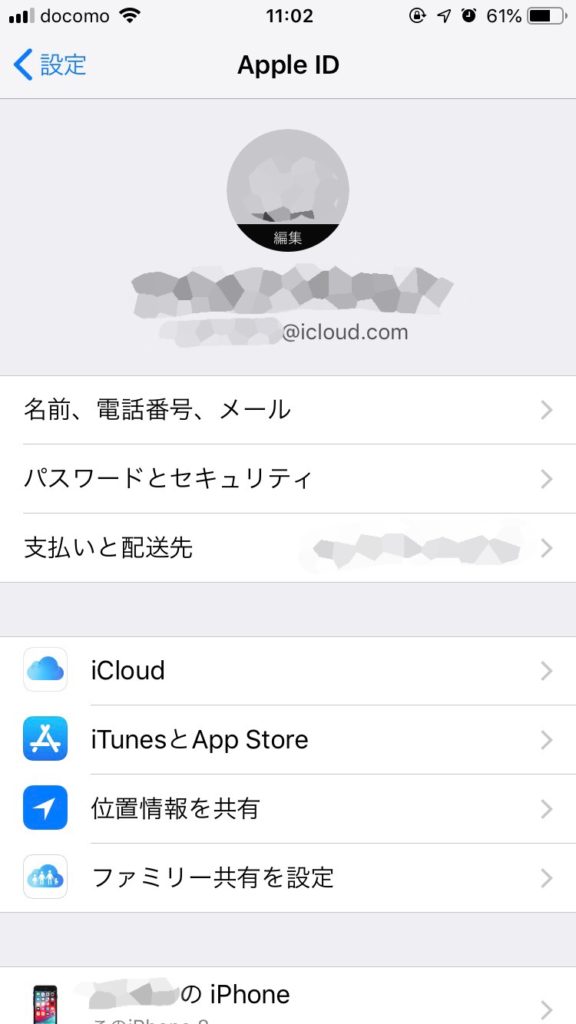 iTuneとApp Storeを選択。
iTuneとApp Storeを選択。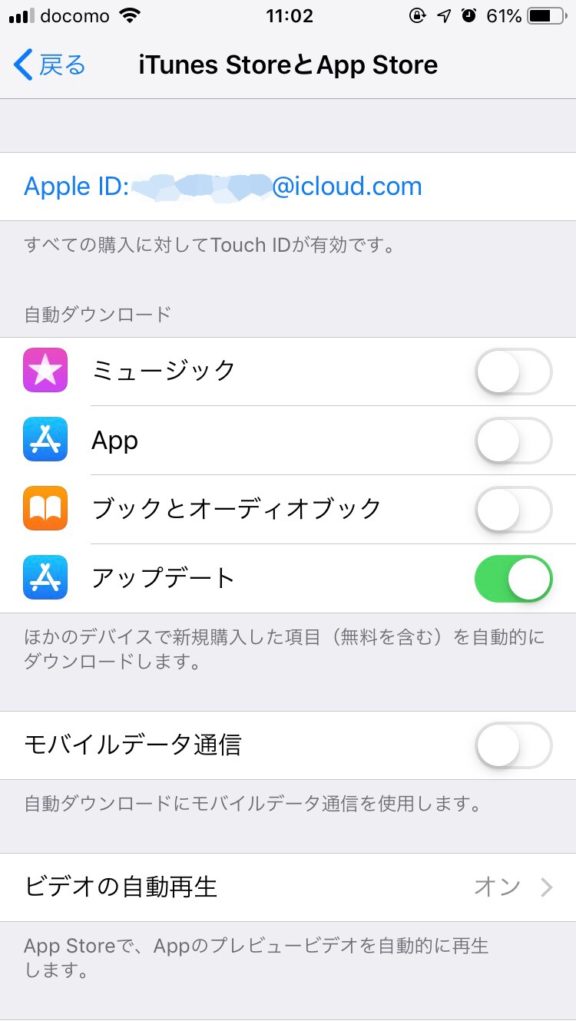 Apple IDをタッチして…
Apple IDをタッチして…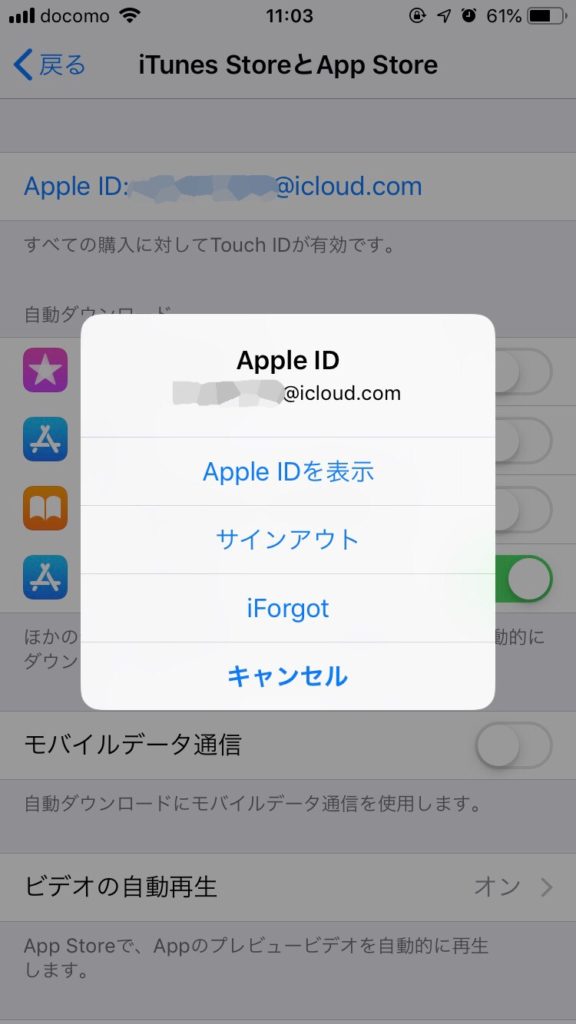 まず最初にサインアウトを行います。
まず最初にサインアウトを行います。
特に確認はありませんでしたが普通にログアウトできました。
次は先ほど作成したIDでログインします。
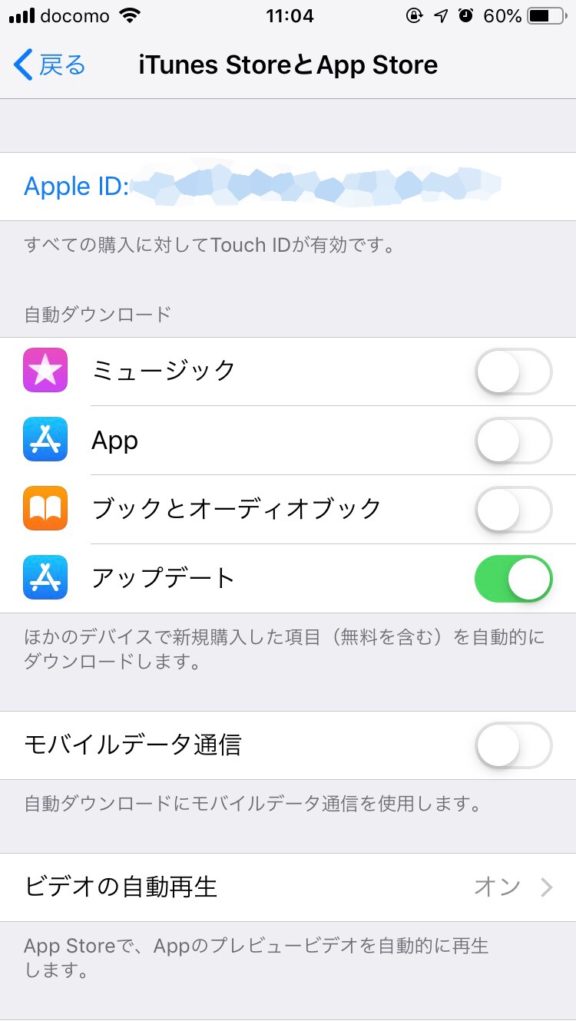
ログインできました。
しかしこのままの状態では支払い方法や住所などが登録されていないので再度Apple IDをクリックして必要事項を入力していきます。
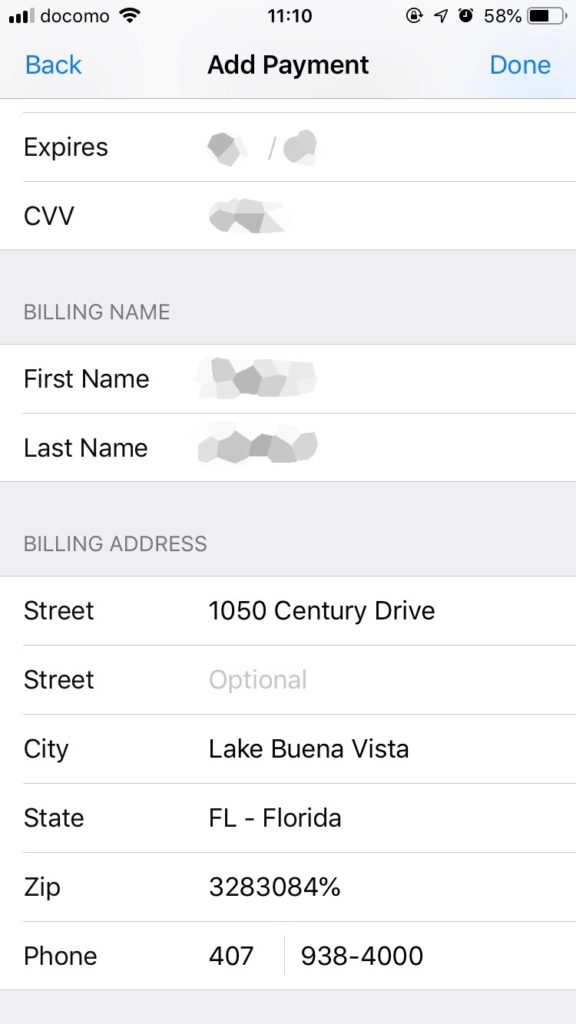
支払い方法ですが、クレジットカードかPayPalが登録できるようでした。
調べた時はNoneという選択肢があるような事が書いてあったんですけど出てこないですね…
住所の入力が必要なのですが、もちろん自分はアメリカの住所など持っていません。ですのでとりあえず今回宿泊予定のPOPセンチュリーの住所と電話番号を登録しておきました。(これが本当に良いかどうかは不明のため自己責任でお願いします…)
支払い方法についてはもちろんクレジットカードを登録します。
残念ながらJCBは使えずVISA、MasterCard、AmericanExpressのみが登録できるようでした。
なのでとりあえずいつも使っているSPGアメックスを登録…
弾かれた…
まさかの登録できない…
じゃあJALカードのVISAだ…
弾かれた…
マジか…
じゃあじゃあdカードのMasterCardだ!
弾かれた…
マジかよ…
じゃあじゃあじゃあ…
はい、手持ちのクレジットカードは全て弾かれました(汗)
もしかしてアメリカで発行されたクレジットカードじゃないと弾かれる仕様に変更になったんでしょうか?
この辺はちょっと原因が不明なのでなんとも言えない所です。
しかし…
支払いの登録が完了しないとアプリのダウンロードができません。
なので最終手段のPayPalで登録です!
ポイ活して数十円ずつためているアカウントがあるのでそれを使いたいと思います。
が…
まさかの居住地とPayPalの登録国が異なるため登録できない問題が発生!
なんだかダメダメ続きでちょっと萎えてきました(笑)
こうなるとやれる手段は1つしかありません。
アメリカのPayPalでアカウントを作る!
正直アカウント作れるか不明だったのですがこれしかもう手が残っていないのでやるしかないですね。
US版PayPalに登録!
という事でUS版PayPalの登録方法です。
作成前はちょっとドキドキでしたが非常に簡単に作成する事ができました。
自分はすでに日本のPayPalに登録があるのでそこに登録していないアドレスを使用しました。
複数アドレスを所持していない方は事前にgmailでも良いので作成しておくと良いと思います。
まずはPayPalの日本語サイトにアクセスします。
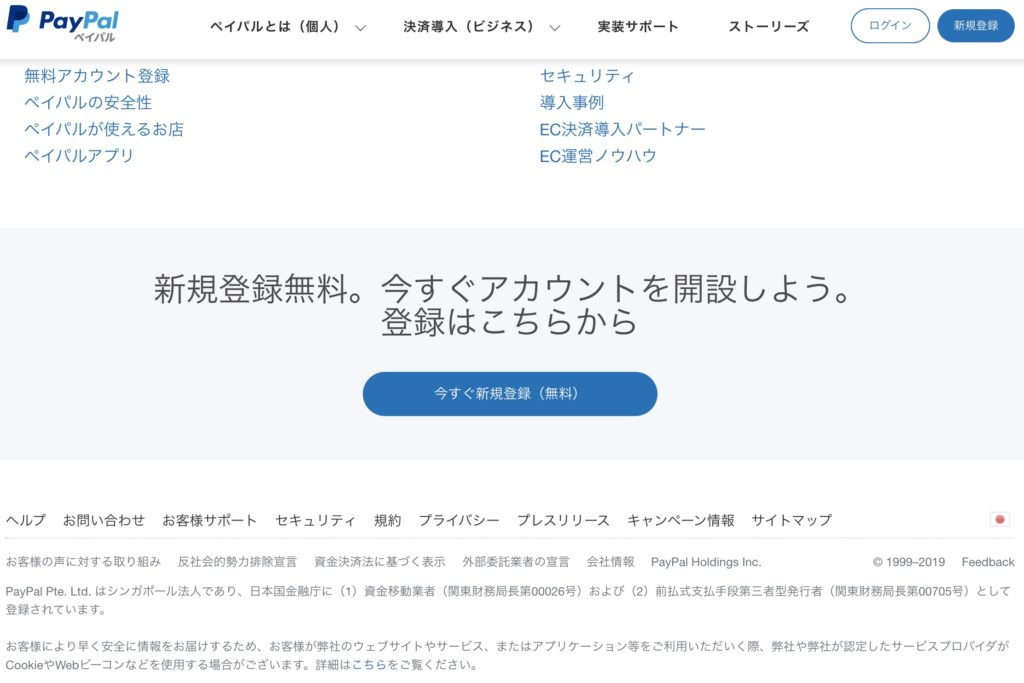
トップページの1番下に日本の国旗があるかと思います。
ここをクリックして言語と国の変更を行います。
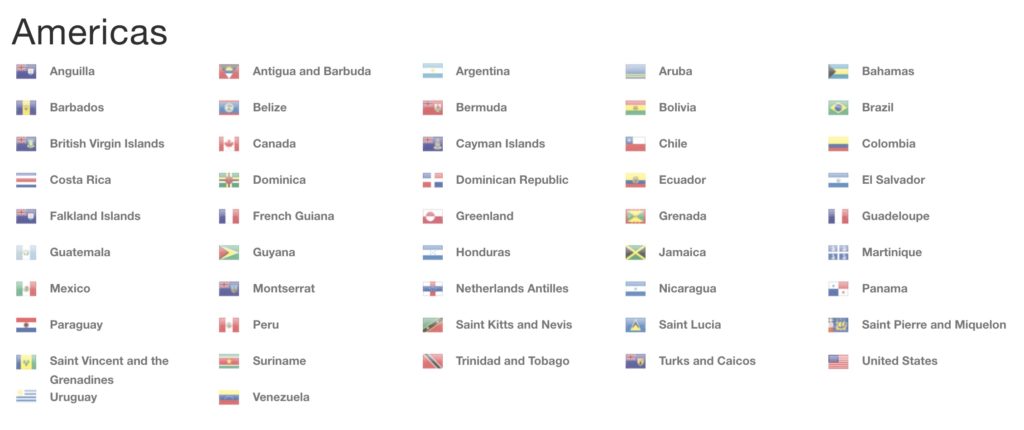 選ぶのはもちろんアメリカです。
選ぶのはもちろんアメリカです。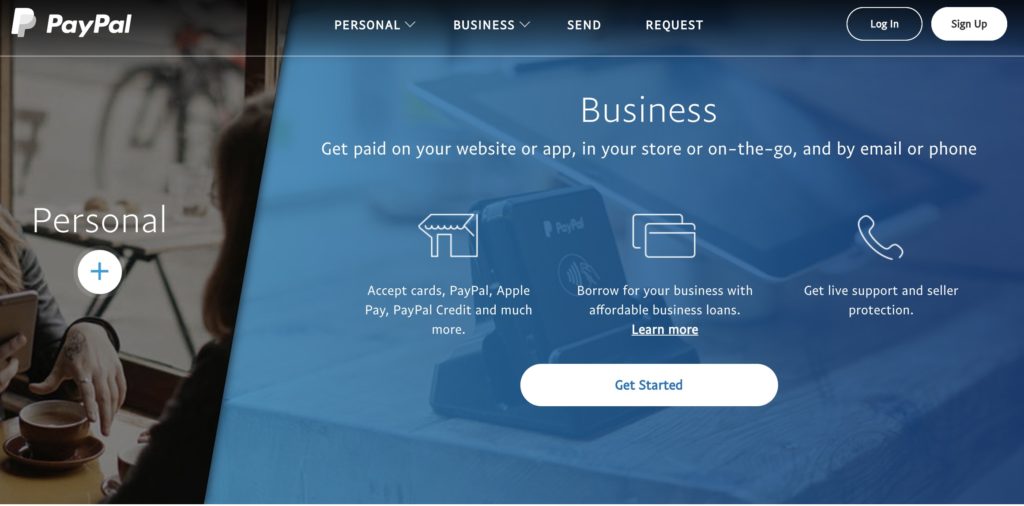
アメリカを選ぶとアメリカのPayPalサイトに飛ぶのでここのトップページのSign Upから登録します。
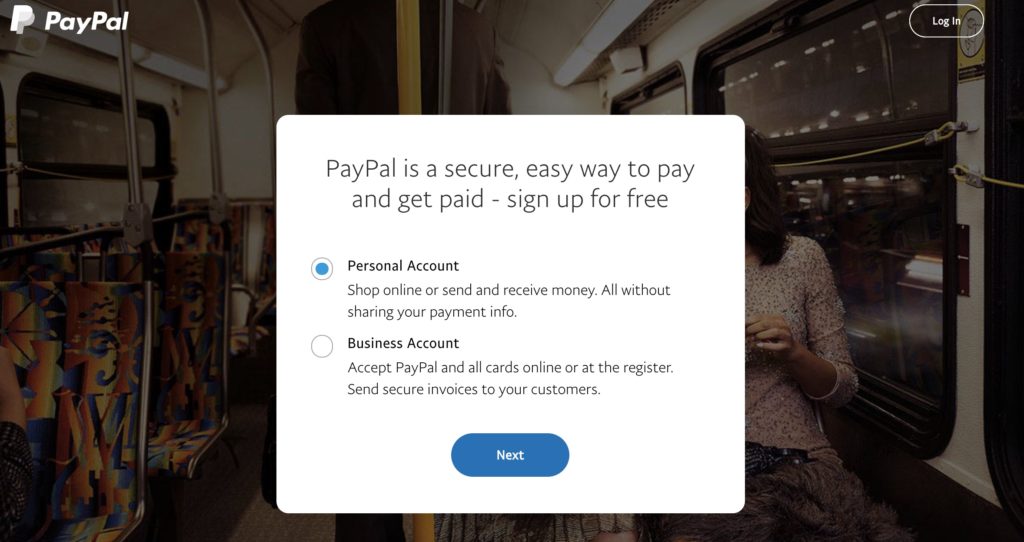 もちろん作るのは個人のアカウントなのでPersonal Accountを選択!
もちろん作るのは個人のアカウントなのでPersonal Accountを選択!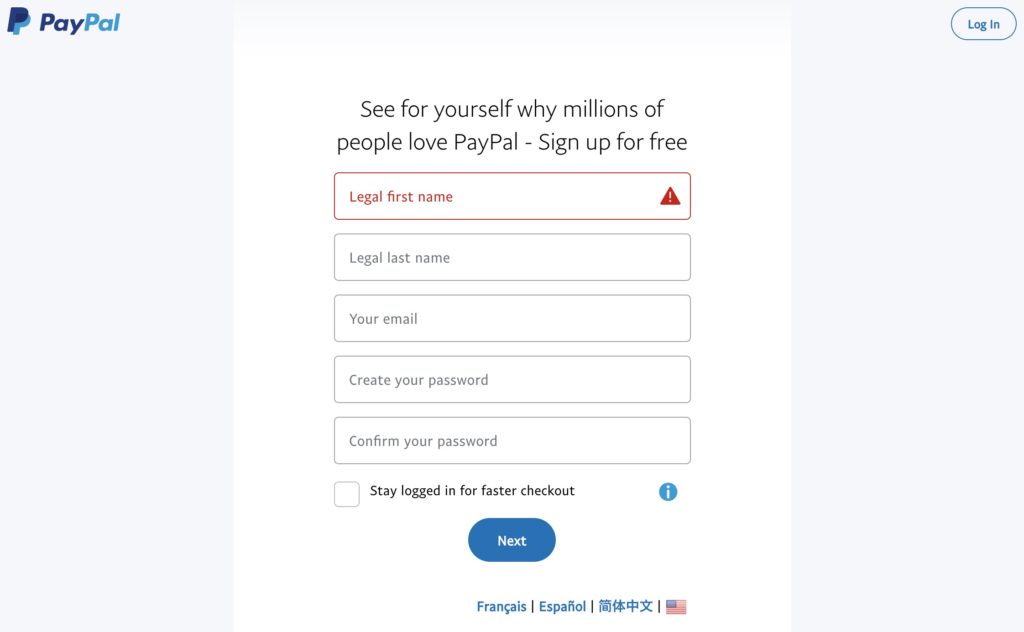 で、必要事項を登録します!
で、必要事項を登録します!
ラッキーな事に電話番号の項目が無い!
自分が1番懸念していたのが電話番号の登録です。
これがあると登録自体ができない可能性がありました…
全てを入力したらNext…
次に住所の登録があるのでまたしてもPOPセンチュリーの住所で登録しておきました。
あとはこちらでも出てくるクレジットカード登録…
なんと、
こちらは普通に日本のカードで登録ができました!!
念の為よくわからない請求が上がってきてもすぐに気づくようにあえて死蔵カードで登録しておきました。
ここできちんと登録できたのは本当に良かったです!
ここで弾かれてしまったらアプリのダウンロードは絶望的だったと思うので…
ちなみに今回のPayPalの登録はかなり焦りながらやっていて登録方法のご紹介がちょっと中途半端になってしまいました。
WDWに個人手配で行こうと思っているぐらいの方の英語力ならサクッと登録できるかと思います。
あとは検索をかけていただければいくらでも登録方法は出てくると思いますのでそちらを参考にしていただければ…(笑)
ようやくアプリのダウンロード
US版PayPalも登録完了!
ようやくこれでダウンロードの準備ができた…はず!
ドキドキしながらアメリカ住所のApple IDの支払い方法をPayPalに紐付け…
できた!
ようやく決済方法の紐付けができました!
これでアプリのダウンロードができます!!
アカウントの登録ができたらApp Storeのアプリを起動!
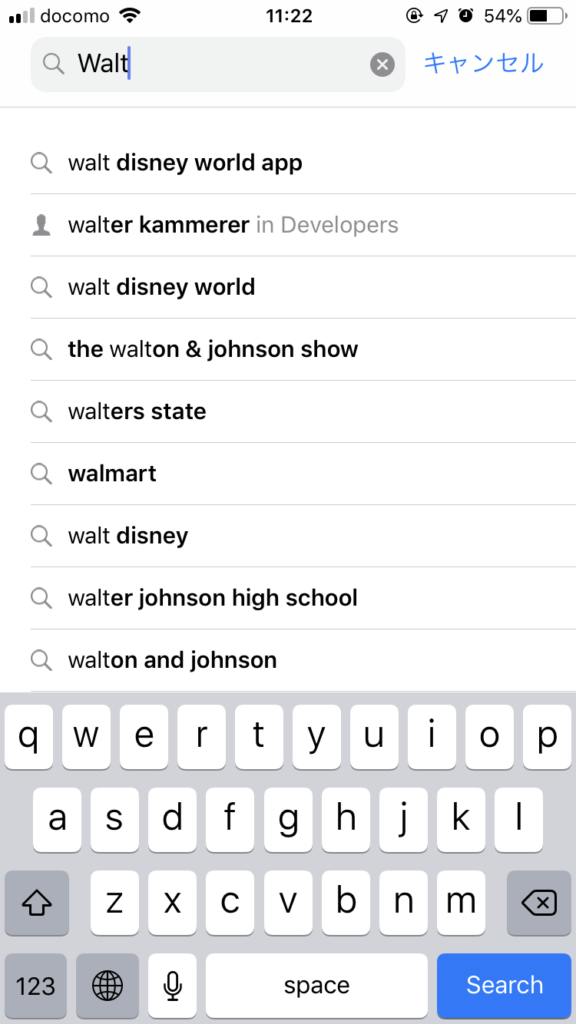
分かりやすく『Walt』と入力すると1番上に出てきますね。
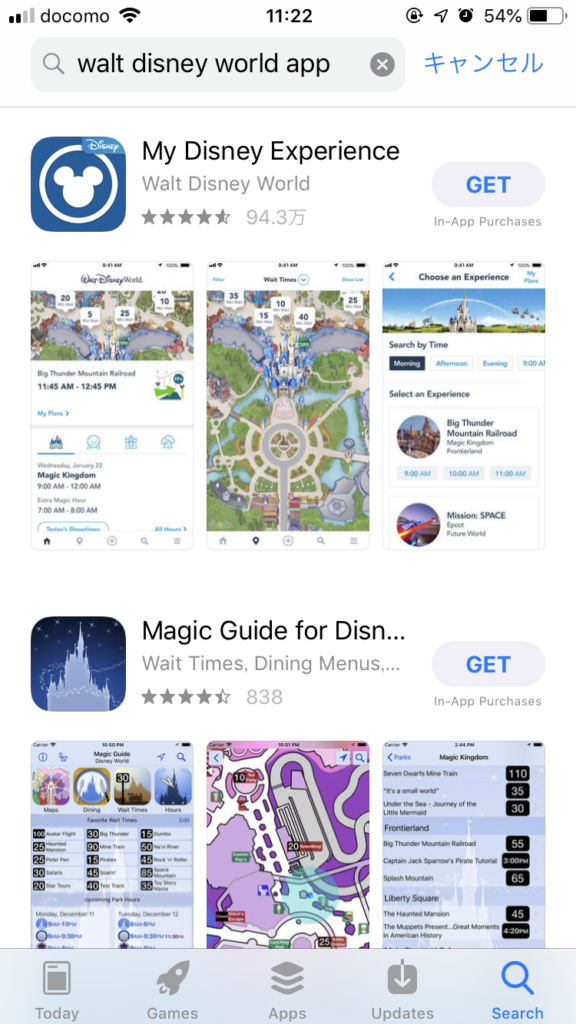
ここまで来たら簡単です。
日本でアプリをダウンロードするのと同様にGetをタップしてダウンロードします。
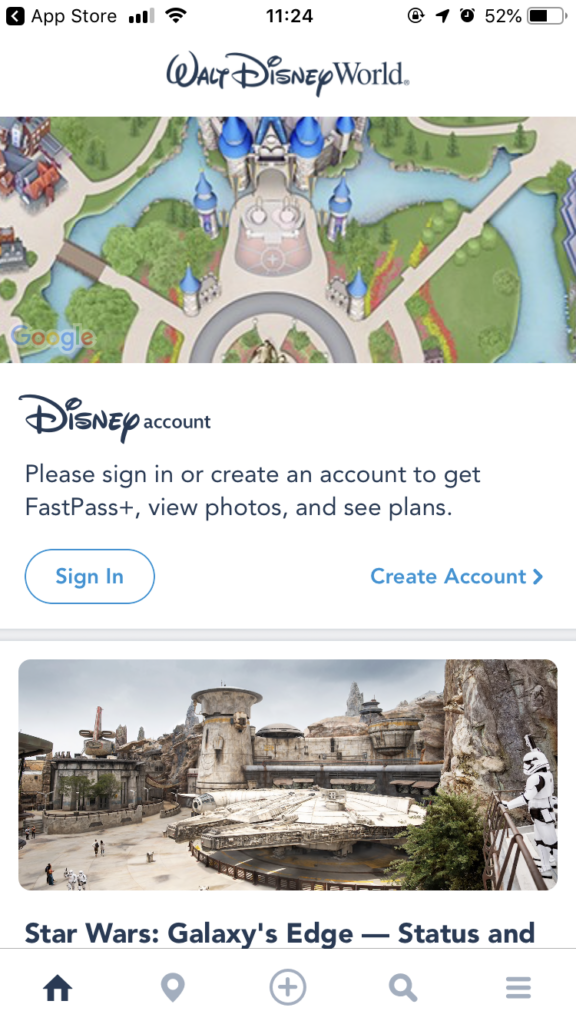
アプリ上のSign Inから…
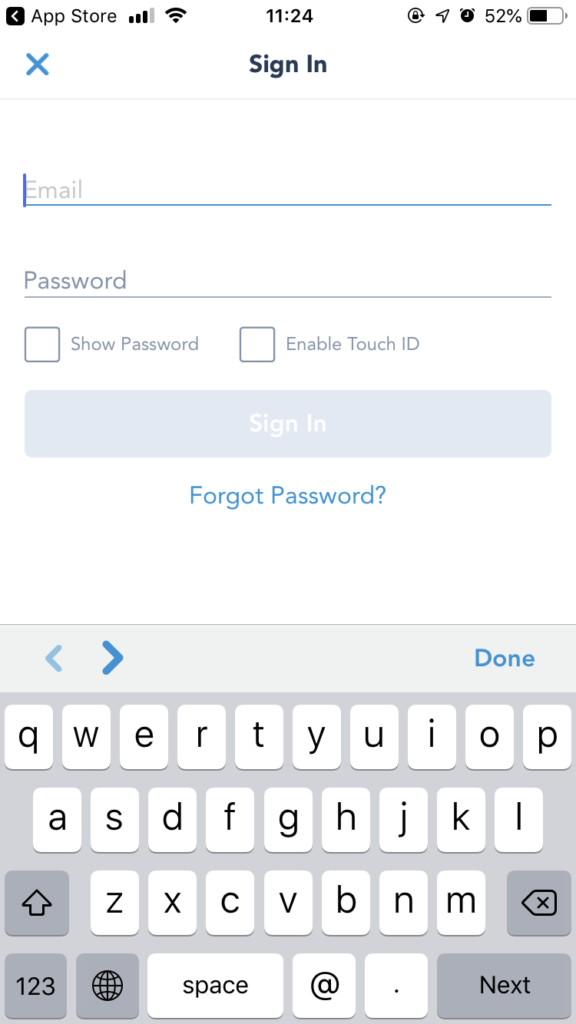
今までネットのMy Disney Experienceでログインしていたアカウントにログインします。
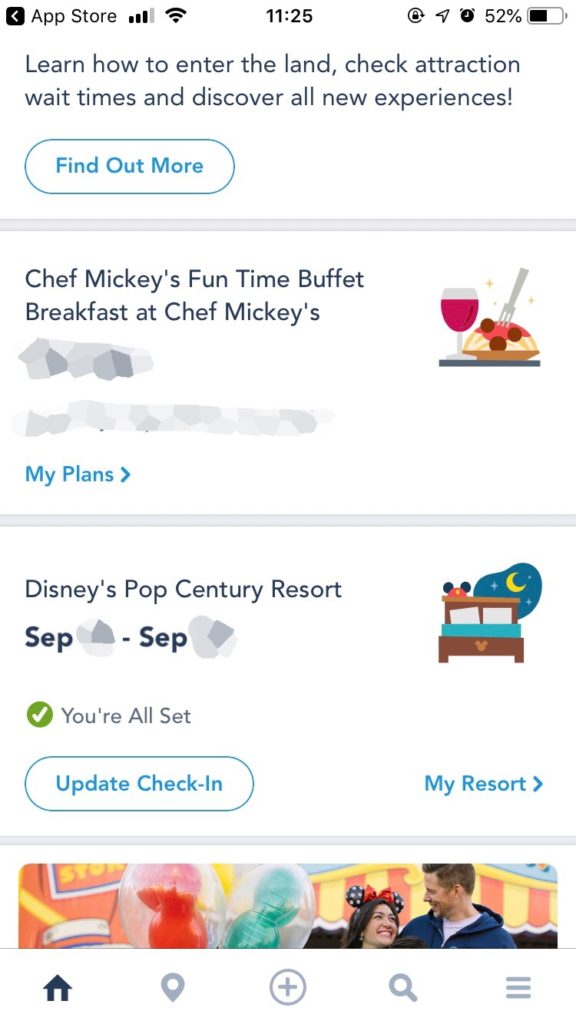 アプリに自分のスケジュールが表示されればOKです。
アプリに自分のスケジュールが表示されればOKです。
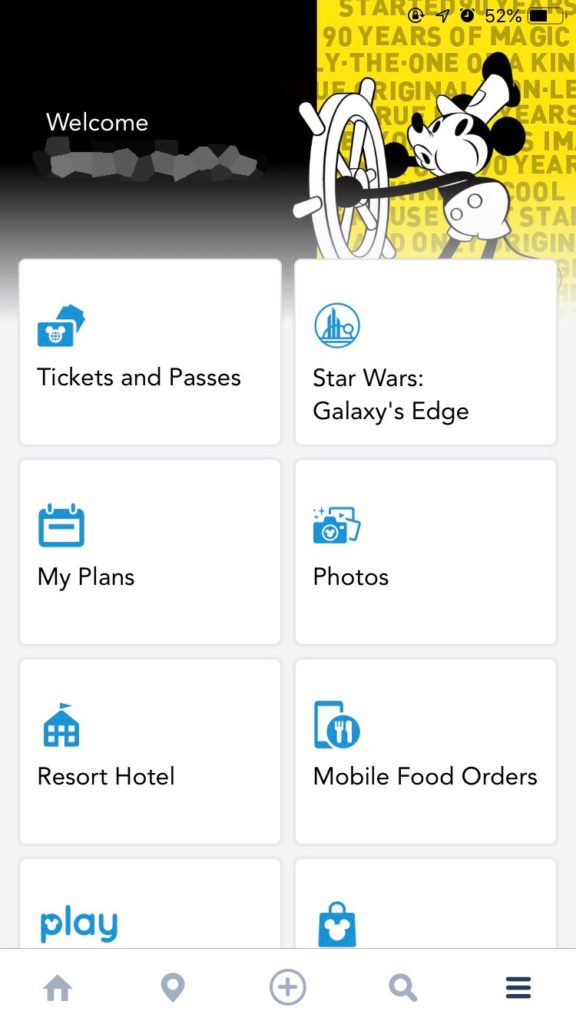 名前もしっかり表示されているしこれで一安心です。
名前もしっかり表示されているしこれで一安心です。
まさかのクレカ登録できないという自体に陥ってしまいましたが何とかダウンロードできました。
今回の件を考慮すると今後はどうなるか分からないですね…
日本のアカウントからダウンロードできるようになるのが1番良いんですが…これに関してはどうなるか分かりませんね。3年前も日本の登録からはダウンロードできなかったので(笑)
もしWDW旅行の予定がある方は今のうちにUS版のApple IDとPayPalの登録をしてアクティブにしておくのも良いかもしれません。
Apple IDさえちゃんと取得できていればどうにでもなるような気がするので…
ということで…
今回は楽勝だろうと思っていた公式アプリのダウンロードでした。
ネットの情報通りに進まないこともあると思いますが、可能性を一つづつ試していけば何とかなると思いますので問題が起きてもテンパらずに落ち着いて対処していけば何とかなると思います。
いや〜…
想定外のところで疲れました(笑)
あとはマジカルエクスプレスの予約しないと…
ポチッと応援お願いします(>_<)